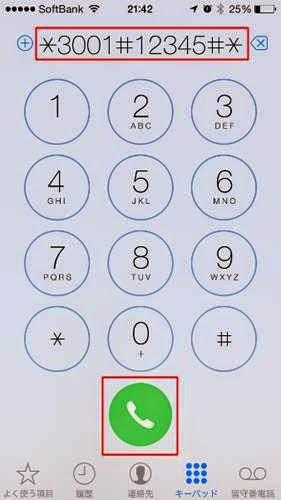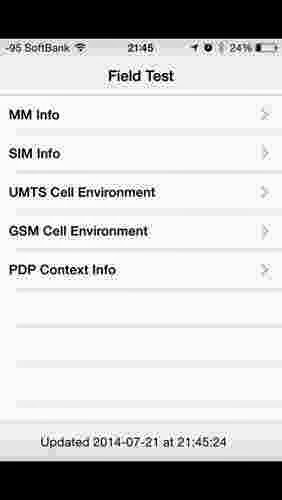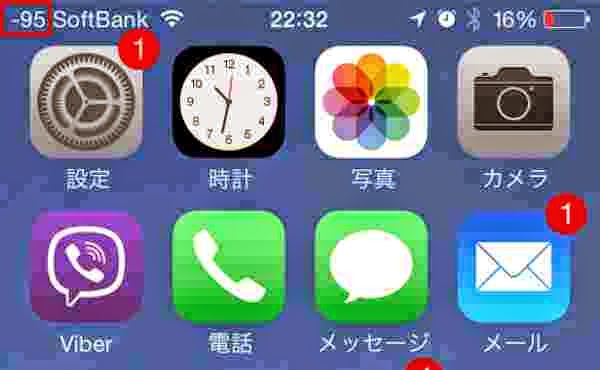iPhoneの電話アプリで、
隠しコマンドを打つと…。
電波状態を数値化することが可能です。
iPhoneには標準電話アプリで、
スポンサーリンク
隠しコマンドのみたいなものが存在します。
その隠しコマンドを用いて、
iPhone画面の左上にある電波状態「●●●●●」を、
数値化する方法です。
※OSがiOS 7以上のみで設定可能です。
方法(やり方)
電話アプリを立ち上げます。
「*3001#12345#*」と入力して、
緑色の発信ボタンを押します。
そして、
次の画面が現れたら、
本体の上部分にあるスリープボタンを長押しします。
「スライドで電源オフ」をスライドし、
そのまま一度電源を切ります。
電源が切れたら再び電源をオンにします。
以上で完了です。
再起動後、
iPhoneの電波状態が数値化されています!!
元の「●●●●●」表示に戻したい場合は、
左上の数値の部分をタップするだけです。
この左上の部分を押すことで、
数値化のON-OFFができるようになっていると思います。
数値はゼロに近いほど、
電波状態が良い(-100よりも-50のほうが感度が良い)ことを示しています。
「●●●●●」の時より、
より詳細な電波状態がわかるので、
つながりが悪い環境にいる場合に、
数値を見ながら少しでも電波状態の良い場所を探せると思います。
いや、
確実に探しやすいし探せます。
・・・最後に・・・
設定を完全に元に戻すには…。
「電話」から
*3001#12345#*に発信し、
Field Testの画面で、
ホームボタンを押せば元に戻せます。
※隠しコマンドを打って再起動するだけなので気になった方は試してみてください!